AVIビデオを1つに結合するための上位6つのAVI合併
DVD用に複数のAVIファイルを組み合わせるのに最適なAVIジョイナーは何ですか?オンラインでいくつかのAVIクリップをダウンロードした場合、不要な部分をトリミングしたり、フェードイン/フェードアウト効果を適用したり、DVDのAVIファイルにビデオ透かしを追加したりする必要があります。AVIファイルをどのように結合する必要がありますか?高度な機能を備えた6つの最高のAVIマージを以下に示します。記事から詳細を学び、要件に応じて目的のAVIを選択できます。
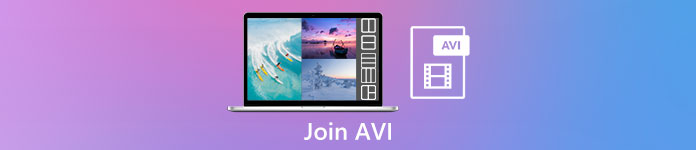
パート1:AVIビデオファイルに参加する2つの最良の方法
1.オンラインで無料のAVIファイルを簡単にマージする方法
FVC無料オンライン合併 は、AVIビデオファイルをオンラインで完全に無料で組み合わせるのに役立つ多用途のAVIジョイナーです。これにより、AVI、MP4、MKV、およびその他のビデオ形式を数制限なしで組み合わせることができます。さらに、要件に応じて、解像度、ビデオ品質、およびその他のパラメータを微調整できます。
- 1.AVIを含む任意の形式のビデオファイルをマージします。 MKV、およびその他のファイルはオンラインで無料です。
- 2.ビデオコーデック、解像度、ビデオ品質、およびその他のパラメータを調整します。
- 3.結合したAVIファイルをコンピューターに保存するか、ソーシャルメディアサイトで共有します。
- 4.プライバシーを保護するために、24時間以内にビデオファイルを削除します。
ステップ1: 任意のブラウザでFVCFree OnlineJoinerを開きます。クリック マージするファイルを追加する ボタンをクリックしてプラグインをインストールし、 マージするファイルを追加する もう一度ボタンを押して、目的のAVIファイルを選択します。

ステップ2: AVIビデオファイルを順番に追加した後、 フォーマット AVIとして選択し、 1920 * 1080pの解像度 高品質を保つために。

ステップ3: クリック 今すぐマージ ボタンをクリックして、AVIビデオファイルの結合を自動的に開始します。
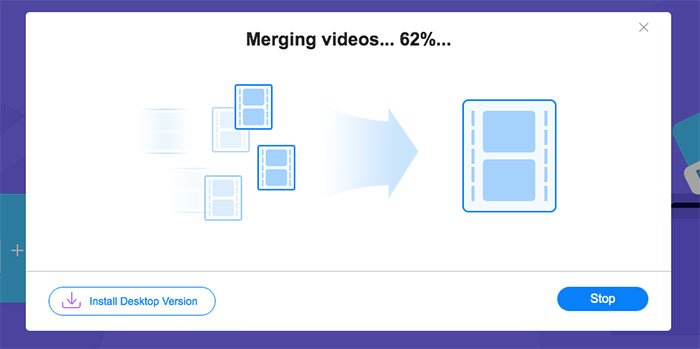
2.品質を損なうことなくAVIファイルを結合する専門的な方法
ビデオコンバーター究極 AVIビデオファイルをマージするのに役立つだけでなく、DVDを作成するためのAVIビデオの編集もサポートします。目的の部分をトリミングする必要がある場合でも、ビデオ解像度を向上させる必要がある場合でも、ビデオコーデックを微調整する必要がある場合でも、見事なフィルターを適用する必要がある場合でも、ビデオテーマを微調整する必要がある場合でも、AVIファイルのビデオコラージュを作成する必要がある場合でも。これは、クリックするだけで見事な映画を作成できるオールインワンのAVIコンバイナーです。
- 1. AVI、MKV、MP4などを含む任意の形式の複数のビデオファイルを結合します。
- 2.元の高品質を維持するために詳細なビデオパラメータを調整することができます。
- 3. SNSにアップロードするより魅力的なビデオを作成するために、プロの編集ツールを提供します。
- 4.AVIファイルをマージして数分で新しいファイルを作成するための30倍の速度。
無料ダウンロードWindows7以降の場合安全なダウンロード
無料ダウンロードMacOS10.7以降の場合安全なダウンロード
品質を損なうことなくAVIファイルに参加する方法
ステップ1: Aiseesoft Video Converter Ultimate for Windows / Macをダウンロードして起動します。クリック 追加ファイル 右上隅にあるボタンをクリックして目的のAVIビデオを選択し、AVIファイルをプルして順序を調整します。

ステップ2: 次に、をクリックします すべてをに変換 ボタンをクリックして選択します AVI形式 の中に ビデオ ライン。次に、 ソースと同じ 元のビデオ品質を維持するためのボタン。
ステップ3: クリック 編集 ボタンをクリックして選択します エフェクト&フィルター さまざまな効果を追加するボタン。次に、をクリックします OK それを保存するボタン。
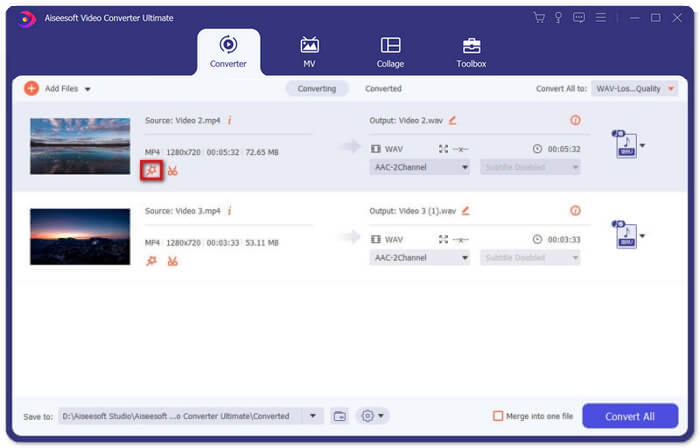
ステップ4: 目的のストレージパスを選択したら、チェックマークを付けます 1つのファイルにマージ ボックスをクリックし、 すべて変換 ボタンをクリックして、AVIファイルのマージを開始します。
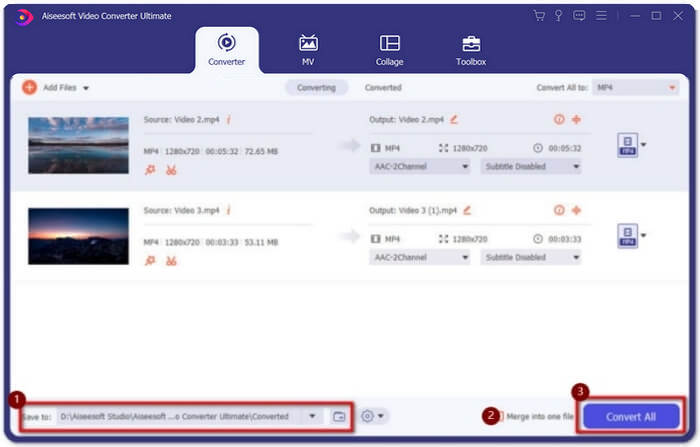
AVIビデオをムービーに組み合わせる方法
ステップ1: プログラムを起動したら、MVメニューを選択して、 MV インターフェースの作成。クリック 追加 ウィンドウの左下にあるボタンをクリックして、AVIファイルをプログラムにインポートします。
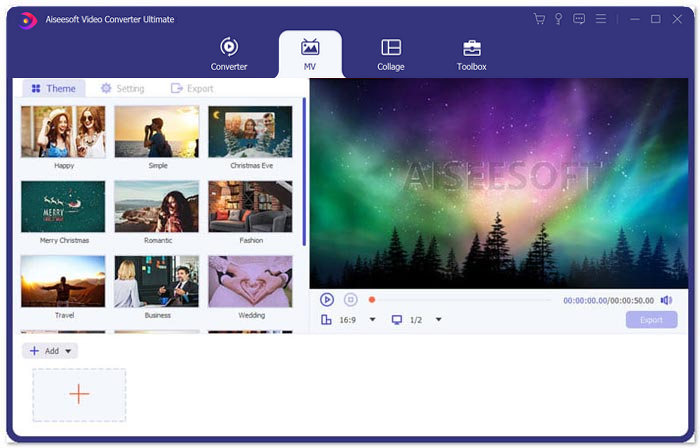
ステップ2: その後、AVIファイルの順序を調整したり、ビデオの目的の部分をトリミングしたり、ビデオを編集したりできます。さらに、AVIファイルを組み合わせるためのテーマを選択することもできます。
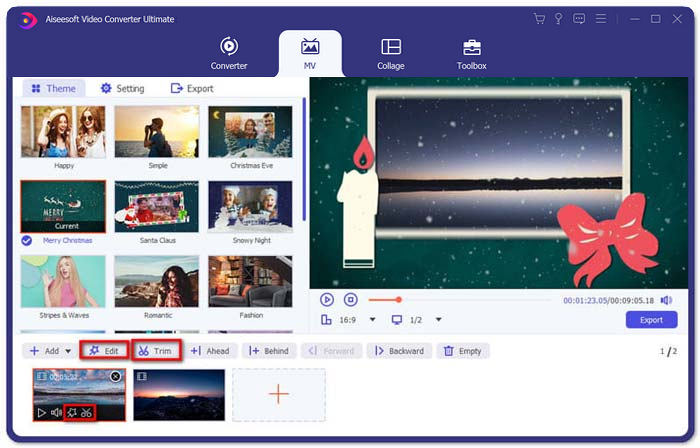
ステップ3: 結合されたAVIファイルを他のビデオ形式で保存する場合は、形式アイコンの横にある下向き矢印をクリックして、好みの形式を選択できます。次に、[エクスポート]タブに移動してプロジェクトに名前を付け、プロジェクトを保存するパスを設定します。
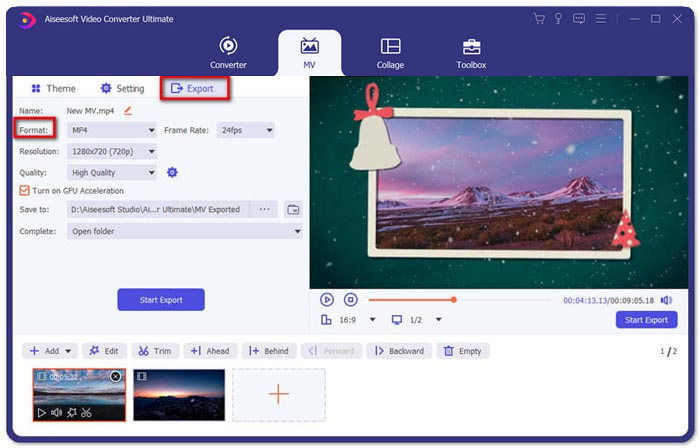
パート2:AVIファイルをマージするための4つのAVIジョイナー
1.簡単なビデオジョイナー
これは、さまざまなスタイルのAVIビデオファイルを結合するための非常に単純なビデオマージです。また、さまざまなビデオ形式、フレームレート、フレームサイズをサポートしています。
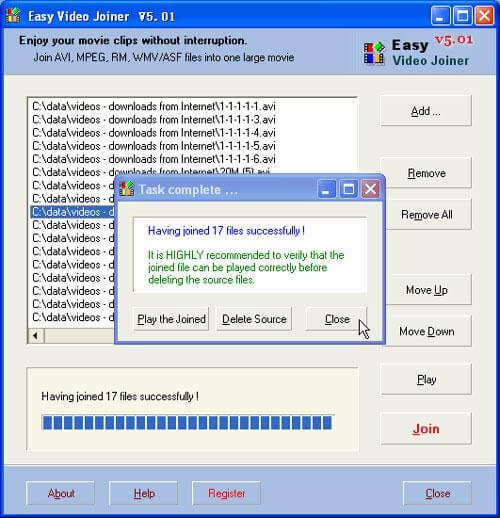
長所
- 並べて、上下に、そして次々に、さまざまなスタイルのAVIビデオをマージすることができます。
- 複雑な手順なしで簡単に使用できます。
短所
- ほとんどの人にとって、魅力的な動画を作成するのは基本的すぎます
システムOS:WindowsおよびMac
2.ImTOOビデオジョイナー
このデスクトップツールは、任意の形式の複数のビデオファイルを1つに結合するのに役立ちます。また、ビデオにいくつかの効果を追加するための編集機能も提供します。
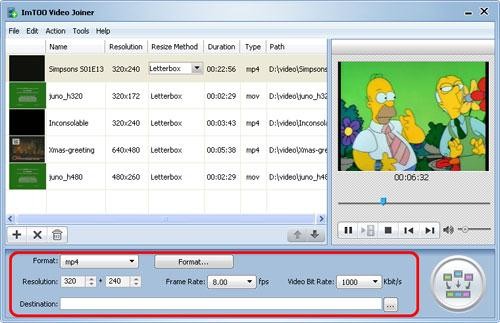
長所
- ASF、DATなどのいくつかの珍しい形式でビデオに参加することができます。
- マージする前に、元のビデオファイルをプレビューします。
短所
- 自由に使用することはできません。 30日間の無料トライアルしかありません。
システムOS:Windows
3.Boilsoftビデオジョイナー
このビデオジョイナーは、以前はAVI / WMV / MPEGファイルをマージするためにのみ使用されていましたが、現在は、さまざまな形式の多数のビデオを結合できます。
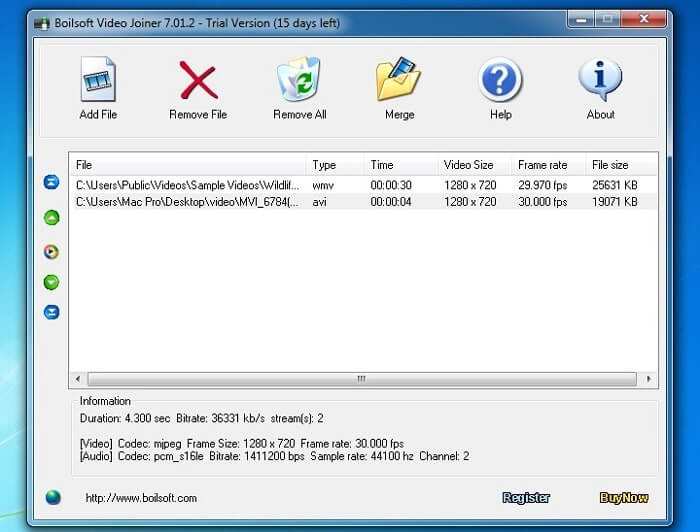
長所
- さまざまな形式の多数のビデオをすばやく1つにまとめます。
- RealMediaやASFなどの一般的でない形式の入力をサポートします。 ((ASFファイルに参加する ここに。)
短所
- ビデオファイルのみをマージできますが、パラメータを編集または調整することはほとんどできません。
システムOS:WindowsおよびMac
4.クイックAVIジョイナー
これは、AVIファイルを大きなビデオファイルにマージできる非常にシンプルなAVIジョイナーです。さらに、さまざまなサイズ、解像度のAVIファイルの結合をサポートします。
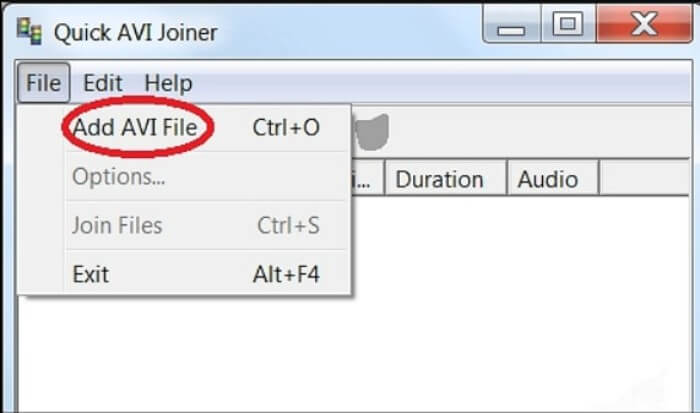
長所
- すべてのレベルのユーザーが簡単に使用できます。
- 異なるフレームサイズと解像度のAVIファイルをマージすることができます。
短所
- 他のジョイナーのように高い画質を維持することはできません。
システムOS:Windows
パート3:AVIファイルの結合に関するFAQ
1. 2つのAVIビデオを並べてマージできますか?
はい。 AVIビデオにサイドバイサイド効果を追加する場合、Video Converter Ultimateは、さまざまなモードでAVIビデオを並べて結合するのに役立ちます。さらに、さまざまなテンプレートを選択して、さまざまなテンプレートを作成できます。
2. AVIファイルを結合するためのビデオ品質を維持するにはどうすればよいですか?
特に同じソースからではなく、AVIファイルを組み合わせる必要がある場合は、一部のAVIファイルのビデオ品質を向上させる必要があります。その後、参加する前に、同様のフレームレート、ビットレート、およびその他のパラメーターを設定できます。
3. AVIファイルをVLCと組み合わせることができますか?
はい。あなたはクリックすることができます メディア メニューを選択し、 複数のファイルを開く ボタン。クリック 追加 下のオプション ファイル タブをクリックして、マージするファイルをさらに追加します。次に、 演奏する ボタンをクリックし、 変換 メニューのボタンをクリックして、AVIファイルを VLC.
結論
この記事では、AVIファイルをベスト2のビデオマージで結合するための詳細な手順を紹介しました。また、他の4つの最高のAVIジョイナーの特別な機能についても学ぶことができます。必要に応じて最適なものをお選びいただけます。



 ビデオコンバーター究極
ビデオコンバーター究極 スクリーンレコーダー
スクリーンレコーダー



